Хотите добавлять, настраивать и редактировать текст в своих видео TikTok? Это легко! Вот все, что вам нужно знать

Вы только присоединились к TikTok и собираетесь сделать свое первое видео с субтитрами? Возможно, вы уже давно пользуетесь приложением, но хотите начать сопровождать свои видео на TikTok письменными словами
Это займет всего несколько мгновений. Вот пошаговое руководство о том, как добавить текст в видеоролики TikTok
Как добавить текст в видеоролики TikTok
Добавить текст и текстовые поля в видеоролики TikTok очень просто. Это делается в том же меню редактирования, что и добавление эффектов, звуков и стикеров



Запустите приложение TikTok на своем мобильном устройстве. Затем захватите или выберите видео, которое вы хотите использовать. Затем выполните следующие действия, чтобы добавить текст непосредственно в видео TikTok:
- Как только TikTok переведет вас в меню редактирования видео, нажмите на значок текста (Aa) в правом верхнем углу.
- Введите слова, которые вы хотите разместить на видео.
- Измените цвет и шрифт текста (необязательно). Выберите желаемый цвет из круглых цветовых точек в верхней части клавиатуры. Вы также можете изменить шрифт текста, нажав на названия шрифтов прямо над опциями цвета. Например, вы можете выбрать опцию ‘Почерк’ для текста, набранного курсивом.
- Выравнивание текста (необязательно). Нажмите на полоски выравнивания текста, расположенные слева от опций шрифта, чтобы выровнять текст слева, справа или по центру.
- Изменение стиля надписи (необязательно). Слева от полосы выравнивания нажмите на выделенный значок, обозначенный буквой A, чтобы добавить различные выделения к тексту. Например, с помощью этой опции можно выделить текст жирным шрифтом или сделать его в рамке. Продолжайте нажимать на этот значок, чтобы увидеть доступные варианты.
- Нажмите кнопку Готово в правом верхнем углу, когда закончите набор текста и измените его стиль.
- Затем вы можете вручную изменить положение текста, перетащив его по экрану.
- Нажмите кнопку Далее, чтобы перейти в меню загрузки, где вы можете загрузить или создать проект видео с субтитрами.
Поскольку TikTok позволяет пользователям сшивать видео вместе, вы можете добавить текст к каждому сшитому видео, если хотите. Все, что вам нужно сделать, это повторить шаги, описанные выше
Вы также можете добавить несколько фрагментов текста или поместить несколько слов на видео TikTok, повторив эти шаги и рассматривая каждый фрагмент текста как отдельный элемент или стикер. Как только вы будете удовлетворены этим этапом, вы можете приступить к описанию вашего видео, добавить теги, опубликовать ваше видео TikTok или сохранить его в черновиках
Вот и все. Вы только что добавили слова в свое видео TikTok. Как видите, это так же просто, как создать видео на TikTok
Как редактировать текст на TikTok


Вы можете отредактировать добавленный текст перед переходом в меню публикации, если он нуждается в доработке
Все, что вам нужно сделать, это:
- Нажмите на написанный текст.
- Выберите Редактировать из всплывающих опций.
- Затем переделайте надпись, повторив шаги по добавлению текста к видео.
- Нажмите Готово, когда закончите редактирование.
Однако если видео уже находится в черновиках, вам нужно будет только зайти в свой профиль и выбрать его, чтобы отредактировать написанные ранее слова. Затем следуйте той же инструкции, что и выше
Вы не сможете редактировать добавленный текст после публикации видео
Установка длительности текста видео TikTok и исчезновение текста


Чтобы подойти к вопросу творчески, вы можете задать длительность появления текста в видео и сделать так, чтобы он исчезал по мере воспроизведения видео TikTok. Вы даже можете указать момент в видео, когда надпись должна начать появляться
Чтобы задать продолжительность появления слов в видео TikTok, выполните следующие действия:
- Нажмите соответствующий текст.
- Выберите Задать длительность из появившихся вариантов.
- Далее перетащите ползунок времени в нижней части экрана влево или вправо, чтобы установить желаемый временной интервал для текста.
- Нажмите кнопку воспроизведения над ползунком времени, чтобы просмотреть, как текст будет отображаться в видео.
- Как только вы будете удовлетворены, нажмите на символ галочки в правом нижнем углу экрана.
Преобразование текста в речь на видео TikTok
Вы также можете использовать функцию TikTok ‘текст в речь’ для преобразования слов, которые вы написали на видео TikTok, в речь. Это удобно для повышения осведомленности о том, о чем ваше видео на TikTok
Чтобы добиться этого, достаточно коснуться написанного текста и выбрать ‘Текст в речь’. Преобразует все слова, которые вы написали на видео TikTok, в аудио, не удаляя оригинальный текст. После этого вы услышите звуковой голос, повторяющий слова, которые вы набрали в своем видео
Вы можете узнать больше в нашем руководстве о том, как использовать преобразование текста в речь на TikTok
Сделайте свои видео на TikTok более интересными
Размещение коротких и динамичных видео на TikTok может привлечь большую аудиторию. А добавление отзывчивого текста к вашим видео – это также одна из тех вещей, которые вы можете сделать, чтобы добавить немного разнообразия в ваш контент
Однако в зависимости от того, для чего вы его используете, существует множество других способов проявить креативность на TikTok. А если TikTok вас больше не устраивает, есть и другие альтернативы, которые вы можете попробовать

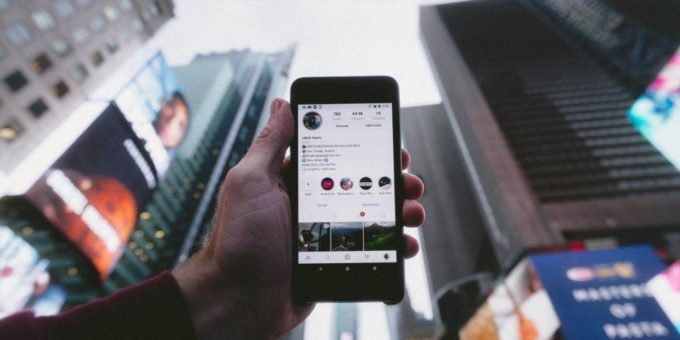

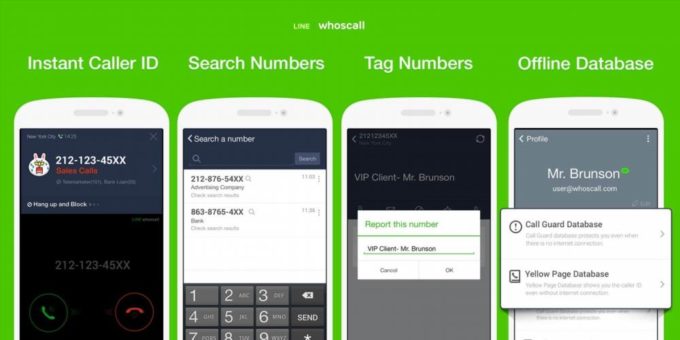



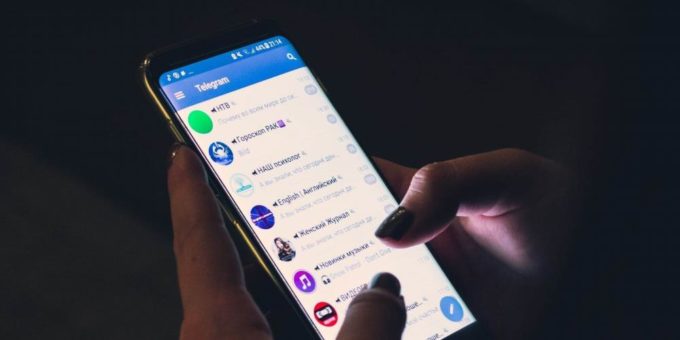
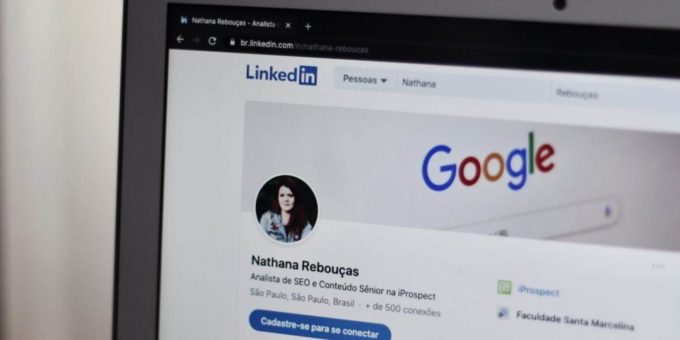


Комментировать